Hvordan gjenopprette slettede data fra iPhone 13?
Å miste data fra iPhone 13 er en forferdelig følelse. Data kan gå tapt på grunn av flere faktorer som tap av telefonen, du sletter den utilsiktet, gjenoppretter feil iTunes-sikkerhetskopier, fysisk skade på telefonen, iOS-oppdateringer og mye mer.
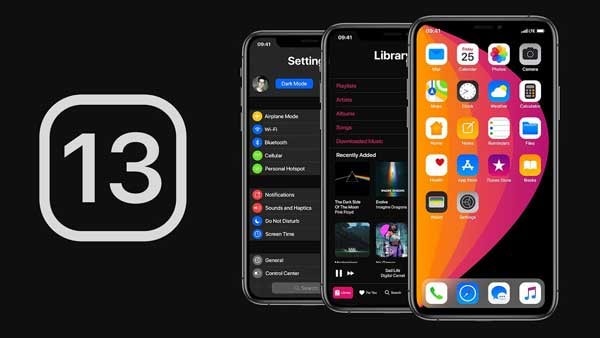
Å miste viktige eller private data fra iPhone 13 kan være veldig frustrerende. Så brukere har en tendens til å se etter andre måter eller verktøy til gjenopprette slettede data fra iPhone 13. Hvis du vil gjenopprette de essensielle dataene fra iPhone 13 og ikke vet den best mulige måten å gjøre det på, så bekymre deg ikke fordi denne artikkelen er et passende sted å fikse problemet.
Del 1: Hvordan gjenopprette data direkte fra iPhone 13
Brukeren kan gjenopprette telefonposter fra iPhone ved hjelp av de nevnte måtene.
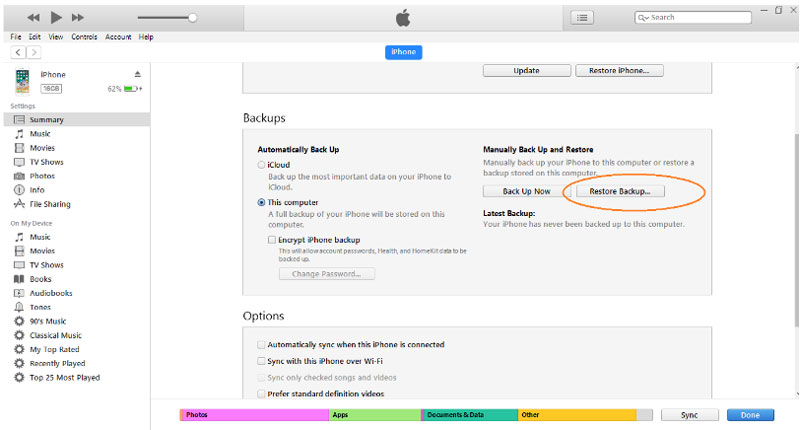
Løsning 1: Gjenopprett fra iTunes
iTunes kan gjenopprette den slettede filen som standard når du kobler iPhone 13 til datamaskinen. Imidlertid har den også muligheten til å gjenopprette data manuelt når som helst. For å gjenopprette slettede data fra iTunes, må du følge trinnene nedenfor på riktig måte.
- Først må du koble iPhone 13 til datamaskinene du vanligvis synkroniserer med.
OBS: Du kan koble til enheten din via USB-kabler eller en Wi-Fi-tilkobling ved å synkronisere iTunes-innhold på datamaskinen med iPhone 13 på Wi-Fi.
- Klikk på i iTunes-appen på datamaskinen mobillignende ikonet øverst til venstre i iTunes-vinduet.
- Klikk for å oppsummere.
- Til slutt klikker du på ‘Sikkerhetskopier nå‘ under sikkerhetskopien.
Videre, hvis du krypterer sikkerhetskopien, velg ‘krypter iPhone 13 backup’, skriv inn passordet og klikk deretter på Angi passord.
Hvis du vil være 100 prosent sikker på at dataene blir gjenopprettet til din iPhone 13, velger du ‘Rediger–Innstillinger’ og klikker deretter på Enheter. Den krypterte sikkerhetskopien har et låsesymbol i listen over sikkerhetskopier.
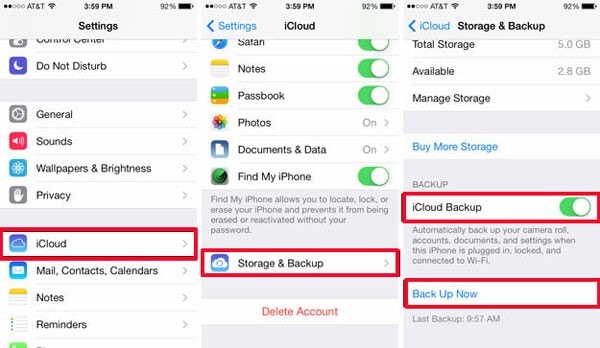
Løsning 2: Gjenopprett fra iCloud
iCloud er en annen måte å gjenopprette tekster fra iPhone. For å gjøre det, følg trinnene nedenfor.
- På iPhone 13, gå til Innstillinger — Generelt — Programvareoppdatering. Hvis en ny versjon av iOS er tilgjengelig, følg instruksjonene for å laste den ned.
- Nå, for å gjenopprette de siste sikkerhetskopiene dine, gå til Innstillinger – Ditt navn – iCloud – Administrer lagring – Sikkerhetskopier. Klikk deretter på enheten som er indeksert under Sikkerhetskopier hvis du vil se datoen og størrelsen på de siste sikkerhetskopiene.
- Deretter må du klikke på Tilbakestill på fanen Generelt for å slette alt innhold og innstillinger.
- Så, på App- og dataskjerm, klikk på Gjenopprett fra iCloud-sikkerhetskopi og logg på med din Apple-ID.
- Klikk på ‘Velg Sikkerhetskopiering‘ i iCloud og velg dataene du vil gjenopprette fra listen over tilgjengelige sikkerhetskopier.
Del 2: Gjenopprett slettede data med robust datagjenopprettingsverktøy: Dr. Phone – Datagjenoppretting
Når din iPhone er skadet av en eller annen grunn, går du til butikken for å reparere den. Men når du bruker Dr. Phone – Data Recovery til gjenopprette telefonposter fra din iPhone, trenger du ikke bruke din verdifulle tid på verkstedet. Dr. Fone – Data Recovery støtter gjenoppretting av iOS 12 og tidligere versjoner og data som kontakter, tekstmeldinger, meldinger, telefonoppføringer, kalendere, safaribokmerker og tilbehør. Selv om den gjenoppretter telefonen til normal, vil den ikke hente dataene du har mistet. Følg trinnene nedenfor for å gjenopprette tapte data på den nye telefonen.

DrFoneTool – Datagjenoppretting (iOS)
Det beste alternativet til Recuva for å gjenopprette fra alle iOS-enheter
- Designet med teknologien for å gjenopprette filer fra iTunes, iCloud eller telefon direkte.
- I stand til å gjenopprette data i alvorlige scenarier som enhetsskade, systemkrasj eller utilsiktet sletting av filer.
- Støtter fullt ut alle de populære formene for iOS-enheter som iPhone 13/12/11, iPad Air 2, iPod, iPad etc.
- Tilveiebringelse av eksport av filene gjenopprettet fra DrFoneTool – Data Recovery (iOS) til datamaskinen din enkelt.
- Brukere kan raskt gjenopprette selektive datatyper uten å måtte laste inn hele databiten.
Trinn 1: Det første du trenger å gjøre er å koble datamaskinen til iPhone 13, klikk på ‘Data Recovery’ og deretter ‘Start’ for å skanne filen.

Trinn 2: Etter at enheten er skannet fullstendig, velg dataene eller filene du vil gjenopprette og klikk ‘Gjenopprett’ for å lagre dataene på datamaskinen.

Trinn 3: Hele dataen du trodde du mistet da telefonen ble skadet, er nå gjenopprettet til iPhone 13.

Del 3: Sammenligning: Wondershare DrFoneTool vs iTunes/iCloud Backups
1. Dr. Fone – Datagjenoppretting
Dr. Fone er verdens første iPhone-programvare for datagjenoppretting med den høyeste iPhone-datagjenopprettingshastigheten. Det er programvaren som effektivt gjenoppretter data, telefonoverføring osv. til både iPhone og Android-smarttelefoner. Den lar deg gjenopprette data som kontakter, tekstmeldinger, meldinger, telefonoppføringer, kalendere, safaribokmerker og tilbehør (med sikkerhetskopi) og støtter iOS 12 og tidligere versjoner. Ikke desto mindre støtter ikke programvaren iOS 12 og nyere versjoner.
Men hvis du bruker en iPhone 5 eller nyere og ikke har sikkerhetskopiert data til iTunes før, er det relativt risikabelt å gjøre det direkte med dette verktøyet. Dessuten er den kompatibel med å gjenopprette andre typer data manuelt.
Du kan til og med eksportere iPhone- eller iPad-passord til hvilket som helst format du vil. Den lar deg deretter importere iPasswords, LastPass, Keeper og mye mer.

2. iTunes/iCloud-sikkerhetskopier
Innholdet som støttes av iTunes inkluderer kontakter, tekster, videoer, bilder, apper, talememoer, meldinger, telefonoppføringer, kalendere, safari-bokmerketilbehør bare hvis dataene er lagret i iTunes Backup. Den lar deg gjenopprette dataene dine ved hjelp av Apple Touch ID, og det er litt uanstrengt å gjøre det.
På samme måte støtter iCloud data som kontakter, kalendere, videoer og notater. Dataene som ikke støttes av iCloud involverer apper, talememoer, safaribokmerker, telefonoppføringer og kalendere. Det tar imidlertid tid å gjenopprette data siden det krever noen få innstillinger før du gjenoppretter sikkerhetskopien til den nye iPhone.
3. Som er bedre?
Enheten du vil velge avhenger helt av dine preferanser siden begge programvarene deler fordelene sine. Mens DrFoneTool er sikker og effektiv programvare som ikke trenger noen ID for å gjenopprette tekster fra iPhone, iTunes og iCloud krever Apple-ID for å gjenopprette sikkerhetskopiene. Vi foretrekker DrFoneTool – Data Recovery fordi i motsetning til iTunes og iCloud, trenger du ikke å gjennomgå lange trinn for å få dataene dine gjenopprettet.
Del 4: Vanlige spørsmål om gjenoppretting av tapte data
1. Er det mulig å gjenopprette bilder fra en iPhone som er slettet og aldri har blitt sikkerhetskopiert?
Ja, du kan definitivt gjenopprette bilder fra en iPhone selv om den ikke har blitt sikkerhetskopiert på flere år. Du kan gå gjennom iTunes/iCloud for å se etter sikkerhetskopien du kan gjenopprette. Videre kan du bruke et datagjenopprettingsverktøy som Dr. Fone – Data Recovery for å gjenopprette alle slettede eller tapte data fra den. Det er verdens første datagjenopprettingsverktøy og fungerer effektivt ved bare å følge noen få enkle trinn. Den lar deg velge bildene du vil gjenopprette og deretter sikre dem på det sikreste stedet.
2. Hvordan kan jeg hente slettede iPhone-data uten å ha en sikkerhetskopi?
Hvis iPhone er skadet eller mistet, føles det frustrerende. Du kan imidlertid hente dataene ved å gå til iTunes- og iCloud-innstillingene ved å bruke Apple-ID-en din og klikke på Gjenopprett sikkerhetskopi for å gjenopprette alt du vil gjenopprette. Men hvis du møter noen problemer med å hente dataene uten å ha en sikkerhetskopi, kan du bruke et gjenopprettingsverktøy som Wondershare Dr. Fone – Data Recovery. Det er den enkleste måten å gjenopprette alle tapte data. Dr. Fone – Data Recovery-verktøyet skanner og lar deg velge dataene du vil gjenopprette. Deretter lagrer den de valgte dataene på datamaskinen som din iPhone er koblet til.
3. Hvordan gjenopprette data fra en iPhone etter fabrikkinnstilling?
Å gjenopprette dataene dine fra iPhone etter en fabrikktilbakestilling kan gjøres på tre forskjellige måter, som inkluderer:
- iTunes der du må koble enheten til PC-en din, velg enheten din, gå til sammendragssiden og klikk på Gjenopprett sikkerhetskopi.
- iCloud der du vil bli dirigert til skjermen som vil be deg om å gjenopprette data. Klikk på Gjenopprett-knappen og vent til hele dataene dine er gjenopprettet på iPhone. Sørg imidlertid for at enheten din er koblet til Wi-Fi gjennom hele prosessen.
- Til slutt, bruk datagjenopprettingsverktøy som Dr. Fone – Data Recovery for å overføre alle tapte data effektivt til din iPhone.

Bunnlinjen
Nå trenger du ikke føle deg overveldet over å miste dataene dine. Det er fordi disse måtene er de beste måtene å gjenopprette tapte data. Fra DrFoneTool – Datagjenoppretting til iTunes eller iCloud, er du overveldet med så mange alternativer gjenopprette kontakter fra iPhone 13. Disse uanstrengte måtene å få tapt data tilbake til den nye telefonen gir deg en følelse av trygghet og glede på samme tid.
Siste artikler